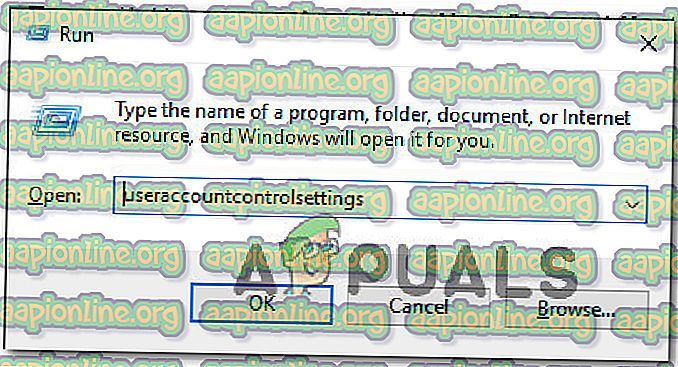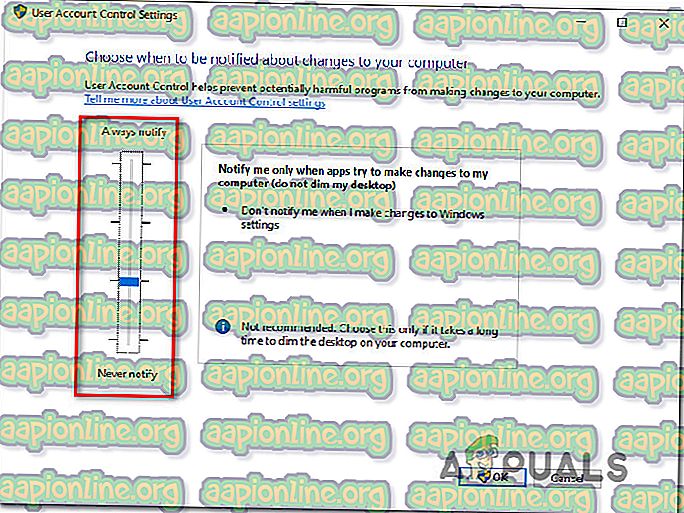Oprava: Služba VMware Authorization Service není spuštěna
Několik uživatelů Windows hlásí, že se při pokusu o spuštění virtuálního počítače v VMware Workstation nebo VMware player setkají s chybou „Služba autorizace VMware není spuštěna“ . Problém se netýká pouze určité verze systému Windows, protože se vyskytuje v systémech Windows 7, Windows 8 a Windows 10.

Co způsobuje chybu „Služba autorizace Vmware není spuštěna“?
Tento konkrétní problém jsme prozkoumali zkoumáním různých uživatelských sestav a strategií oprav, které se aktuálně používají k vyřešení tohoto konkrétního problému. Na základě našich vyšetřování existuje několik běžných viníků, o kterých je známo, že spouštějí tuto konkrétní chybovou zprávu:
- Služba autorizace VMware je zastavena - Jak se ukázalo, tento konkrétní problém může nastat, pokud je autorizační služba VMware zastavena. Pokud je tento scénář použitelný, můžete problém vyřešit spuštěním služby z obrazovky Služby nebo z nabídky Konfigurace systému.
- VMware nemá administrátorská práva - Řízení uživatelských účtů (UAC) může být odpovědné za blokování aplikace ve volání autorizační služby. V takovém případě budete moci problém vyřešit tak, že nakonfigurujete spouštěč tak, aby se spouštěl s právy správce nebo snížením nastavení zabezpečení UAC.
- Instalace WMware je poškozena - K tomuto problému může dojít také v případě, že instalační složka VMware obsahuje poškozené nebo chybějící soubory. Pokud je tento scénář použitelný pro vaši situaci, budete moci problém vyřešit pomocí průvodce opravou, který je součástí VMware.
Pokud se v současné době snažíte vyřešit tuto konkrétní chybovou zprávu, tento článek vám poskytne několik metod řešení problémů, které by problém mohly vyřešit. Níže naleznete řadu metod, které ostatní ovlivnění uživatelé úspěšně použili k trvalému vyřešení problému.
Vzhledem k tomu, že níže uvedené potenciální opravy jsou seřazeny podle účinnosti a závažnosti, doporučujeme vám postupovat podle níže uvedených metod v pořadí, v jakém jsou uvedeny. Jedna metoda by měla nakonec vyřešit bez ohledu na vinníka, který problém způsobuje.
Metoda 1: Spuštění služby autorizace VMware prostřednictvím obrazovky Služby
Většina uživatelů, se kterými se setkáváme s chybou „Služba autorizace VMware není spuštěna“, oznámila, že se jim podařilo problém vyřešit přístupem na obrazovku Služby a spuštěním služby, která byla násilně zastavena.
Následující kroky by měly být použitelné bez ohledu na verzi systému Windows, se kterou se problém vyskytuje.
Zde je rychlý průvodce ručním spuštěním služby autorizace VMware prostřednictvím obrazovky Služby:
- Ujistěte se, že VMware Workstation nebo VMware Player je zcela uzavřen (v závislosti na verzi, kterou používáte). Pokud máte otevřený virtuální počítač, zavřete jej před pokračováním ke kroku 2.
- Stisknutím klávesy Windows + R otevřete dialogové okno Spustit . Poté zadejte „services.msc“ a stisknutím klávesy Enter otevřete obrazovku Služby. Pokud se zobrazí výzva UAC (Řízení uživatelských účtů), klikněte na Ano, abyste udělili oprávnění správce.
- Na obrazovce Služby přejděte do pravého podokna a procházejte seznamem služeb, dokud nenajdete Autorizační službu VMware . Jakmile to uvidíte, klepněte na něj pravým tlačítkem myši a vyberte příkaz Vlastnosti.
- Na obrazovce Vlastnosti služby autorizace VMware přejděte na kartu Obecné a pomocí rozevírací nabídky spojené s nastavením nastavte typ spouštění na automatický .
- Pokud je stav služby nastaven na Zakázáno, klikněte přímo na stav na tlačítko Start .
- Klepnutím na tlačítko Použít uložte změny, poté zavřete obrazovku Služby a restartujte počítač.
- Po dokončení příštího spuštění otevřete VMware Workstation nebo VMware Player, spusťte virtuální počítač a podívejte se, zda byl problém vyřešen.

Pokud stále dochází k chybě „Služba autorizace VMware není spuštěna“, přejděte k následující metodě níže.
Metoda 2: Spuštění služby autorizace VMware prostřednictvím konfigurace systému
Pokud první metoda problém nevyřeší nebo hledáte jiný přístup k provádění věcí, můžete také spustit službu autorizace VMware prostřednictvím nabídky Konfigurace systému . Jedná se pouze o odlišný přístup k metodě 1, ale někteří uživatelé, kterých se to týká, uvedli, že jim tato metoda umožnila spustit službu autorizace VMware po selhání metody 1.
Zde je stručná příručka o spuštění služby autorizace VMware prostřednictvím konfigurace systému:
- Stisknutím klávesy Windows + R otevřete dialogové okno Spustit . Poté zadejte „msconfig“ a stisknutím klávesy Enter otevřete dialogové okno Spustit . Pokud se zobrazí výzva UAC (Řízení uživatelských účtů), klikněte na Ano, abyste udělili přístup správce.
- V okně Konfigurace systému přejděte na obrazovku Služby a procházejte seznam služeb, dokud nenajdete Autorizační službu VMware.
- Jakmile se vám podaří lokalizovat službu, ujistěte se, že je k ní přidružené políčko povoleno, a kliknutím na Použít uložte změnu.
- Restartujte počítač a zjistěte, zda byl problém vyřešen po dokončení příštího spuštění po aktivaci služby.

Pokud stále dochází ke stejnému problému, přejděte k další metodě níže.
Metoda 3: Spuštění Vmware Workstation / Player s oprávněními správce
U starších verzí systému Windows (zejména ve Windows 7) může dojít k chybě „Služba autorizace VMware není spuštěna“, pokud aplikace nemá dostatečná oprávnění k volání a otevření autorizačních služeb. Několik postižených uživatelů, kteří narazili na stejný problém, oznámilo, že se jim podařilo problém vyřešit poté, co nakonfigurovali hlavní spouštěč VMware tak, aby se spouštěl s přístupem správce při každém spuštění.
Zde je rychlý průvodce, jak to provést:
- Klepněte pravým tlačítkem myši na zástupce VMware nebo na hlavní spustitelný soubor a vyberte příkaz Vlastnosti.
- Na obrazovce Vlastnosti VMware vyberte kartu Kompatibilita a přejděte dolů na obrazovku Nastavení .
- Jakmile se tam dostanete, ujistěte se, že pole spojené s Spustit tento program jako správce .
- Klepnutím na Použít uložte změny.
- Poklepejte na zástupce nebo spustitelný soubor, který jste právě upravili, a zjistěte, zda jste schopni spustit virtuální počítač, aniž by došlo k chybě „Služba autorizace VMware není spuštěna“ .

Pokud stále dochází ke stejnému problému, přejděte k další metodě níže.
Metoda 4: Zabránění UAC v odmítnutí přístupu správce
Ukázalo se, že tento konkrétní problém může nastat také v situacích, kdy jsou služby autorizace VMware odepřeny, když se snaží požádat o administrátorská oprávnění. Ve většině případů se tento konkrétní problém vyskytuje, protože nastavení řízení uživatelských účtů je příliš závažné a některé služby, které potřebuje VMware Workstation nebo VMware Player, jsou blokovány.
Několik uživatelů, u kterých došlo k chybě „Služba autorizace VMware není spuštěna“, oznámilo, že se jim podařilo problém vyřešit uvolněním Nastavení řízení uživatelských účtů. Zde je rychlý průvodce, jak to provést:
- Stisknutím klávesy Windows + R otevřete dialogové okno Spustit . Poté zadejte „useraccountcontrolsettings“ a stisknutím klávesy Enter otevřete obrazovku Nastavení řízení uživatelských účtů .
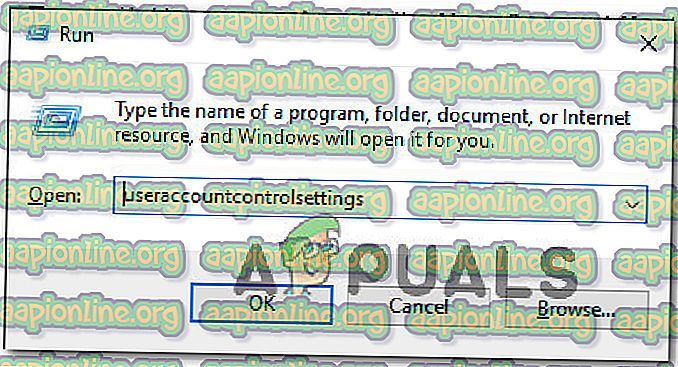
- Jakmile se dostanete do nastavení Řízení uživatelských účtů, upravte posuvník na jednu ze dvou hodnot ve spodní části obrazovky. Jakmile tak učiníte, stiskněte tlačítko Ok a potvrďte na výzvu UAC (Výzva pro uživatelský účet) .
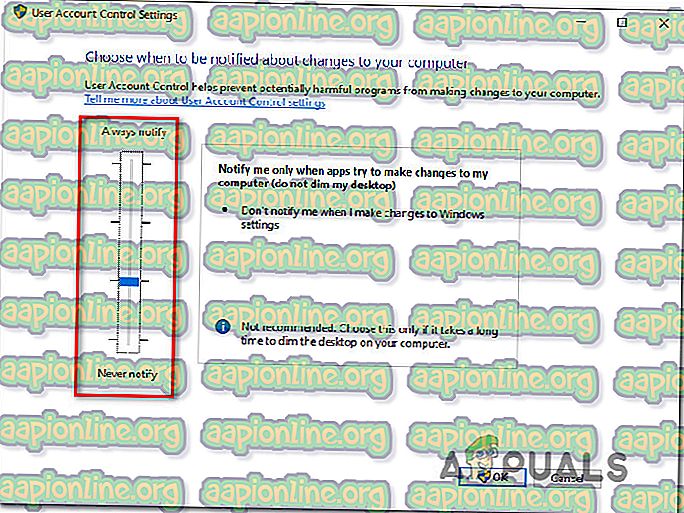
- Po změně nastavení UAC (User Account Control) restartujte počítač.
- Po dokončení další spouštěcí sekvence otevřete virtuální počítač VMware a podívejte se, zda byl problém vyřešen.
- Pokud metoda nebyla účinná, nezapomeňte převrátit výše uvedené kroky a vrátit UAC na výchozí hodnoty.
Pokud stále dochází k chybě „Služba autorizace VMware není spuštěna“, přejděte k následující metodě níže.
Metoda 5: Oprava instalace VMware Workstation / VMware Player
Jak se ukázalo, chyba „Služba autorizace VMware není spuštěna“ může také nastat, pokud se korupce dostala do instalační složky VMware Workstation nebo VMware Player. Několik uživatelů, kteří se setkali s tímto přesným problémem, oznámilo, že se jim podařilo opravit pomocí opravného průvodce společnosti VMware k opravě poškozených souborů.
Následující postup je potvrzen jako účinný pro Windows 7 i Windows 10. Zde je stručná příručka o opravě Vmware Workstation nebo VMware Player:
- Stisknutím klávesy Windows + R otevřete dialogové okno Spustit . Poté zadejte „appwiz.cpl“ a stisknutím klávesy Enter otevřete okno Programy a funkce . Pokud se zobrazí výzva UAC (Řízení uživatelských účtů), je důležité klepnutím na Ano udělit přístup správce)
- Na obrazovce Programy a funkce procházejte seznam aplikací, dokud nenajdete VMware Player nebo VMware pracovní stanici - v závislosti na používaném programu.
- Jakmile se vám podaří najít příslušnou aplikaci, klikněte na ni pravým tlačítkem a vyberte příkaz Změnit.
- Na úvodní obrazovce klikněte na Ano .
- Poté zvolte Opravit na další obrazovce a vyzvěte instalačního technika, aby opravil instalaci opravením chybějících nebo poškozených souborů.
- Nakonec klikněte na Opravit a počkejte na dokončení procesu.
- Po opravě produktu VMware restartujte počítač.
- Po dokončení další spouštěcí sekvence otevřete Vmware a zkontrolujte, zda byl problém vyřešen.